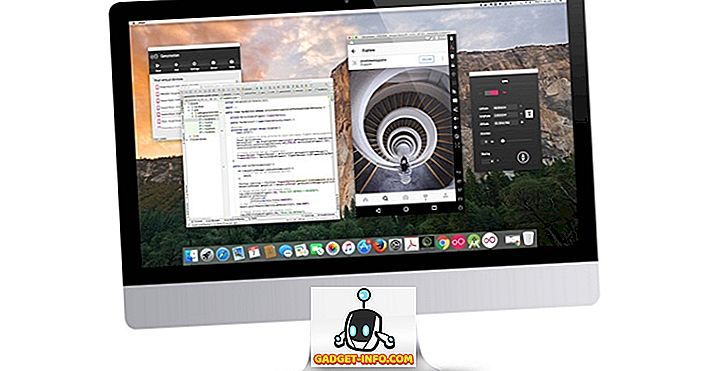Google pēdējo pāris gadu laikā ir daudz uzlabojusi savu android lietotāja interfeisu, padarot to par spējīgāku operētājsistēmu telefoniem un planšetdatoriem. Ar katru atjauninājumu tiek pievienotas daudzas jaunas funkcijas, un lietotāji ir ļoti novērtējuši. Tagad android jellybean izplatās visā Android platformas ar katru dienu, arvien vairāk ierīču tiek uzsākta ar android jellybean 4.1 vai vairāk, ir daži triki, kas ir ļoti noderīgi un uzlabot visu lietotāju pieredzi un lietojamību android ierīcēs.
Šeit ir 16 padomi un triki android ierīcēm, kas darbojas jellybean.
1. Ātri piekļūstiet pakalpojumam Google Now
Ātrais veids, kā piekļūt pakalpojumam Google Now, ir ilgstoša mājas pogu nospiešana. Google tagad piedāvā Siri līdzīgas funkcijas androidā, un lietotāji var ātri piekļūt visam tīmeklim un izvēlētajām lietojumprogrammām kopā ar dažām kartēm, piemēram, dzimšanas dienu vai lidojumiem.

2. Boot drošajā režīmā
Ja vēlaties noņemt trešās puses lietotnes pēc sāknēšanas, jūs varat startēt android drošajā režīmā, tikai nospiežot ieslēgšanas / izslēgšanas pogu un pēc tam dialoglodziņā ilgi nospiežot izslēgšanas iespēju.

3. Bezsaistes teksts runai un balss atpazīšanai
Jūs varat lejupielādēt bezsaistes runas datus, dodoties uz iestatījumiem-> valoda un tastatūra-> Google balss rakstīšana-> lejupielādēt bezsaistes runas atpazīšanu. Tas ļaus jums izmantot Google tagad un diktēt garus ziņojumus tikai ar balsi pat bez datu savienojuma.

4. Izvērsiet paziņojumus un velciet
Tagad jūs varat paplašināt paziņojumus, vienkārši nolaižot divus pirkstus, lai skatītu šo paziņojumu vai atbildētu uz ziņu, zvanu vai koplietošanu. Paziņojuma svītrošana beigs šo paziņojumu.

5. Ātra piekļuve rotācijas atslēgai un iestatījumiem no paziņojumiem
Tagad paziņojumam vai statusa joslai ir iestatījumi un rotācijas atslēga krājumu android jellybean, ko var izmantot, lai piekļūtu iestatījumiem un iestatītu ekrāna rotācijas atslēgu

6. Logrīku atkārtota izmērīšana
Jellybean ļauj lietotājiem atkārtoti izmērīt logrīkus tikai ilgi nospiežot widget un pēc tam izmantojot taisnstūri, lai iestatītu logrīka lielumu.

7. Lidošana uz sākuma ekrāna lietotnēm
Tagad lietotni var noņemt no sākuma ekrāna, izmantojot pirkstu, lai lidotu to uz augšu.

8. Nav bloķēšanas ekrāna
Daži lietotāji labprātāk atbloķētu ierīci, vienkārši nospiežot ieslēgšanas / izslēgšanas pogu, neizmantojot nekādu bloķēšanas ekrānu. To var izdarīt, atlasot nevienu bloķēšanas ekrāna opciju iestatījumos ar drošību.

9. Atspējot / iespējot paziņojumu konkrētai lietotnei
Lietotājs var atspējot konkrētas lietotnes paziņojumus, dodoties uz lietotņu iestatījumiem un lietojumprogrammas informācijā pārbaudot paziņojuma rādīšanu.

10. Ātri pielāgojiet skaļumu un iestatījumus
Lietotājs var ātri pielāgot skaļumu, vienkārši nospiežot ekrānu, kad tiek nospiests skaļums augšpusē un lejup, nospiežot krājumu android.

11. Mirgo, lai atbloķētu
Tagad sejas atbloķēšana ir kļuvusi par saprātīgu, lai identificētu fotoattēlu un reālu personu, vienkārši iespējot mirgošanas funkciju iestatījumos.

12. Sejas atbloķēšanas vairākas sejas
Jūs varat uzlabot sejas atbloķēšanu, vienkārši izmantojot uzlaboto funkciju drošības cilnē bloķēšanas ekrānos. Tas uzlabos sejas saskaņošanu.

13. Izstrādātāja opcijas vairāk pielāgošanai
Jūs varat pielāgot loga animācijas aizkavēšanos no izstrādātāja iespējām, lai padarītu jūsu android izskatāmāku. Jūs varat piespiest GPU sniegt vairāk, iespējot spēka GPU opciju. Fona procesus var ierobežot, izmantojot izstrādātāju iespējas.

14. Pārlūkprogrammas tweaks
- Ilgi nospiežot attēlu pārlūkprogrammā un izvēloties iestatīto fonu, varat iestatīt to kā fonu.
- Varat iespējot invertēšanas atveidošanas opciju, ja vēlaties izmantot ierīci, kas paredzēta sērfošanai tumsā, lai taupītu enerģiju un aizsargātu acu spriedzi, dodoties uz opcijām un pēc tam pieejamību, iespējot invertēšanu.
- Jūs varat iespējot ātru īkšķa kontroli, iespējojot to no opcijām -> laboratorijas.


15. Piekļuves paziņojumu josla no bloķēšanas ekrāna
Tas darbojas akciju androidā, nospiediet barošanas pogu un velciet paziņojumu joslu, lai piekļūtu paziņojumiem.
16. Veikt Screenshots
Krājumā un citās androidās ierīcēs vienlaicīgi nospiediet skaļuma samazināšanas taustiņu un barošanas pogu, lai uzņemtu ekrānuzņēmumu, pat spējot noņemt bloķēšanas ekrānu.
Arī ekrānuzņēmumu var veikt dažās ierīcēs, piemēram, HTC, vienkārši nospiežot jaudas un mājas taustiņu kopā, bet tas nedarbojas bloķēšanas ekrānā.